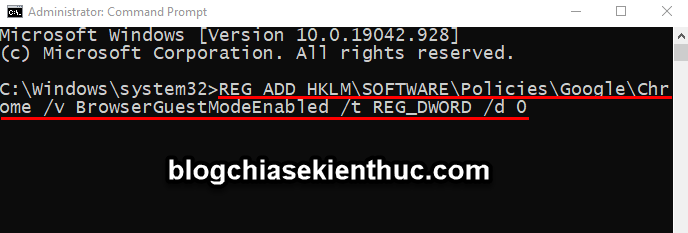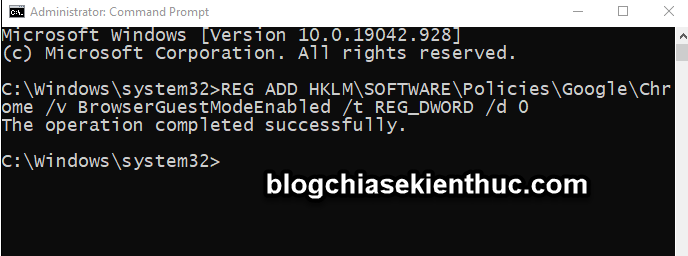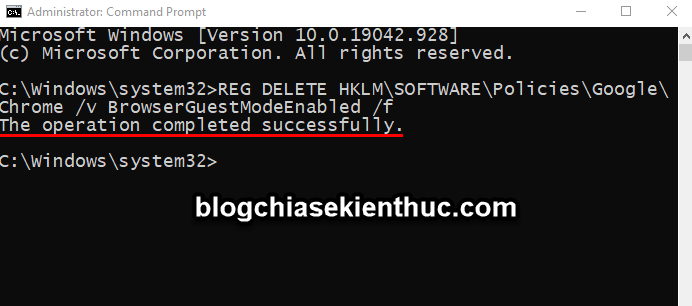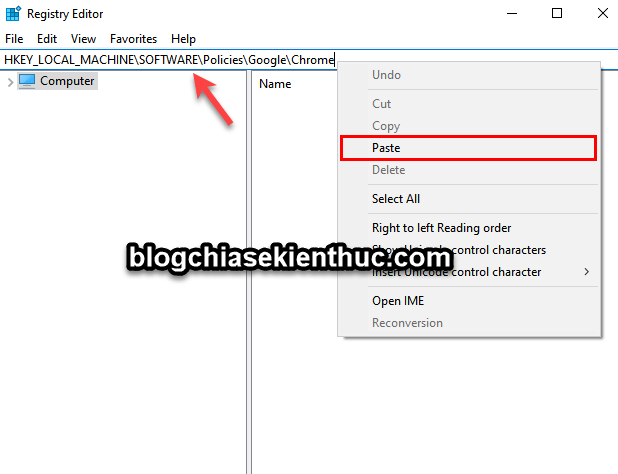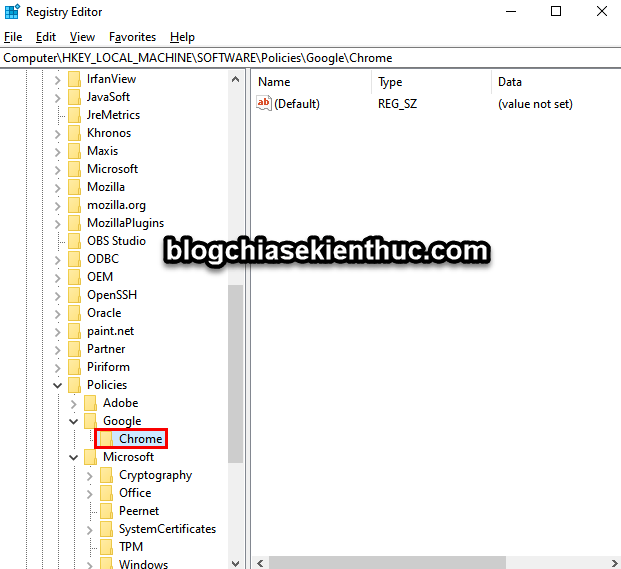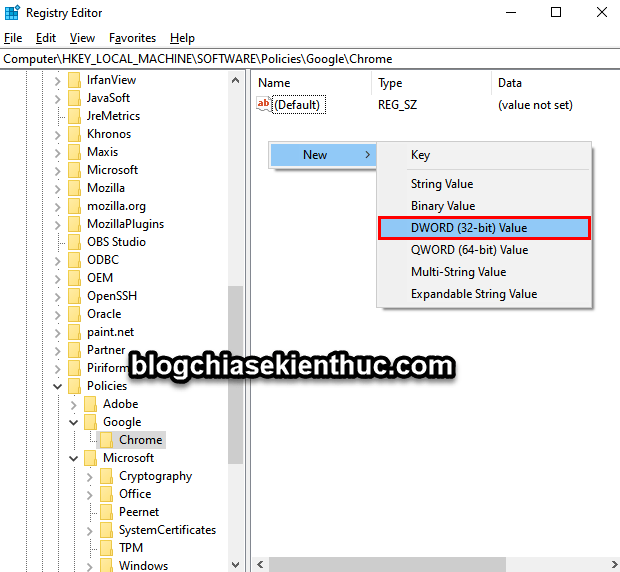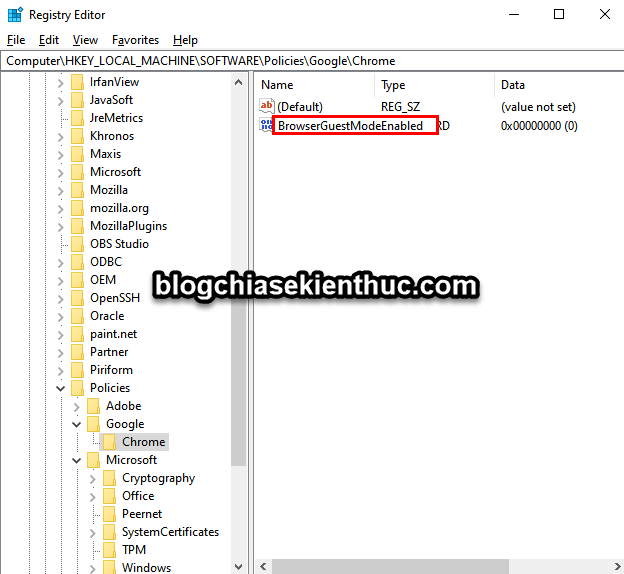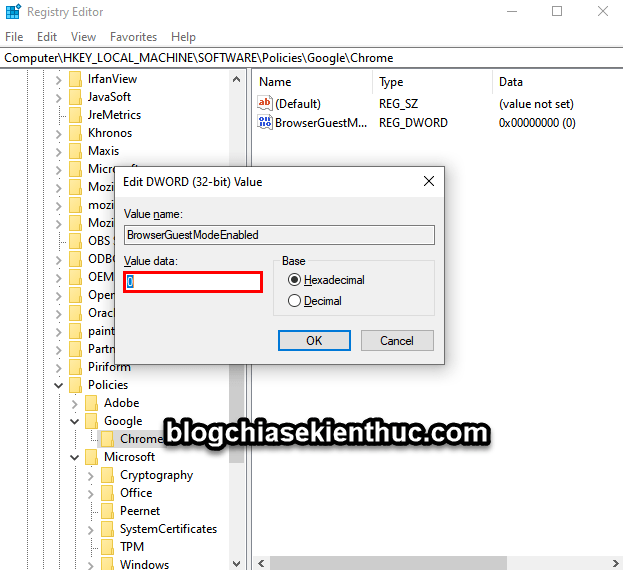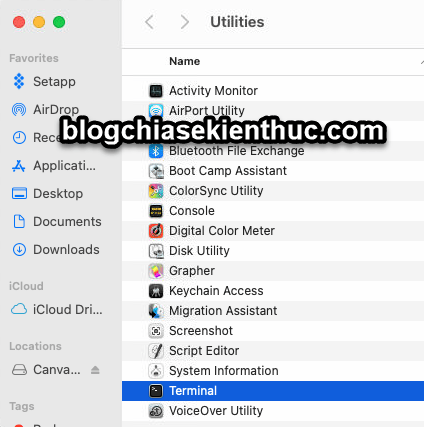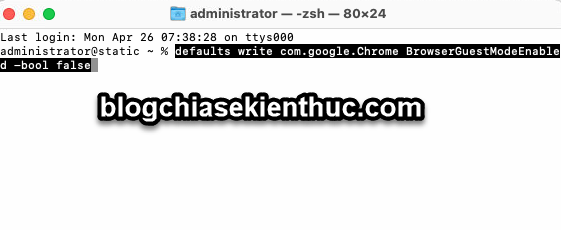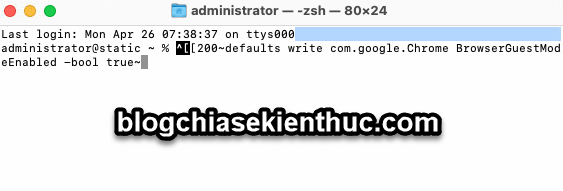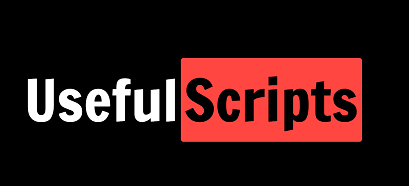Để hiểu hơn về chế độ Guest (Khách) trên Google Chrome thì bạn có thể tìm hiểu lại trong bài viết này:
Mặc dù chế độ Khách trên Google Chrome rất hữu ích trong nhiều trường hợp.
Tuy nhiên, nếu bạn muốn quản lý việc sử dụng máy tính của con em hoặc vì một lý do nào đó mà bạn muốn tắt chế độ Khách đi thì bạn hoàn toàn có thể làm được điều này.
Mục Lục Nội Dung
I. Cách bật/tắt chế độ Khách của Google Chrome trên Windows
Đối với hệ điều hành Windows thì chúng ta có khá nhiều cách để thực hiện, nhưng đơn giản nhất vẫn là sử dụng lệnh trong cửa sổ CMD.
#1. Cách tắt chế độ Khách của Chrome bằng lệnh CMD
Bạn mở CMD với quyền Admin => sau đó sử dụng lệnh bên dưới để vô hiệu hóa chế độ Guest của Google Chrome:
REG ADD HKLM\SOFTWARE\Policies\Google\Chrome /v BrowserGuestModeEnabled /t REG_DWORD /d 0
Bạn nhấn Enter để thực hiện lệnh. Xuất hiện thông báo The operation complete successfully như hình bên dưới là bạn đã kích hoạt thành công rồi đó.
Cuối cùng, bạn khởi động lại máy tính để áp dụng thiết lập.
#2. Cách kích hoạt lại chế độ Guest của Chrome bằng CMD
Bạn sử dụng lệnh sau đây để bật lại chế độ Khách nhé:
REG DELETE HKLM\SOFTWARE\Policies\Google\Chrome /v BrowserGuestModeEnabled /f
Sau đó, bạn cũng khởi động lại máy tính để áp dụng thay đổi.
#3. Cách tắt chế độ Khách trên Chrome bằng Regedit
Bước 1. Bạn nhấn tổ hợp phím Win + R để mở hộp thoại Run => rồi nhập lệnh regedit để mở Registry Editer lên.
NOTE:
Bạn nên backup lại Regedit để phòng trường hợp bạn thao tác gì đó sai nhé.
HKEY_LOCAL_MACHINE\SOFTWARE\Policies\Google\Chrome
Bước 2. Sau đó bạn nháy đúp vào thư mục Chrome ở cây thư mục bên trái.
Bước 3. Sau đó, bạn nhấn chuột phải vào khoảng trống bất kỳ ở cột bên phải => chọn New => chọn DWORD (32-bit) Value
Bước 4. Bạn đặt tên cho giá trị mới là BrowserGuestModeEnabled
Bước 5. Bạn nháy đúp chuột vào giá trị vừa tạo, trong phần Value data bạn nhập giá trị là 0 => và nhấn OK
Cuối cùng, bạn Restart lại máy tính để áp dụng thay đổi.
NOTE:
Để kích hoạt lại chế độ Khách trên Chrome thì bạn chuyển giá trị sang 1 là xong nhé.
II. Cách bật/tắt chế độ Khách của Chrome trên Macbook
Bạn nhấn tổ hợp phím Shift + Cmd + U => sau đó bạn nháy đúp chuột chọn Terminal trong phần Utilities
Sau đó bạn copy dòng lệnh sau => rồi nhấn Enter để chạy lệnh:
defaults write com.google.Chrome BrowserGuestModeEnabled -bool false
Sau đó bạn khởi động lại Macbook để áp dụng.
Để kích hoạt lại chế độ Khách của Chrome trên Macbook thì bạn chạy lại lệnh bên dưới => rồi nhấn Enter:
defaults write com.google.Chrome BrowserGuestModeEnabled -bool true
III. Lời Kết
Okay, nói chung là việc tắt chế độ Khách của Google Chrome trên máy tính Windows và Macbook cũng rất đơn giản vậy thôi.
Hi vọng là bài viết này sẽ hữu ích với bạn. Chúc các bạn thành công !
CTV: Trọng Nhân – Blogchiasekienthuc.com
Edit by Kiên Nguyễn
 Blog Chia Sẻ Kiến Thức Máy tính – Công nghệ & Cuộc sống
Blog Chia Sẻ Kiến Thức Máy tính – Công nghệ & Cuộc sống